本文将指导您如何在WPS文字中为个人图片添加水印,以保护版权的同时满足分享需求。
1、 打开一个wps文字文档,点击”插入——图片“。
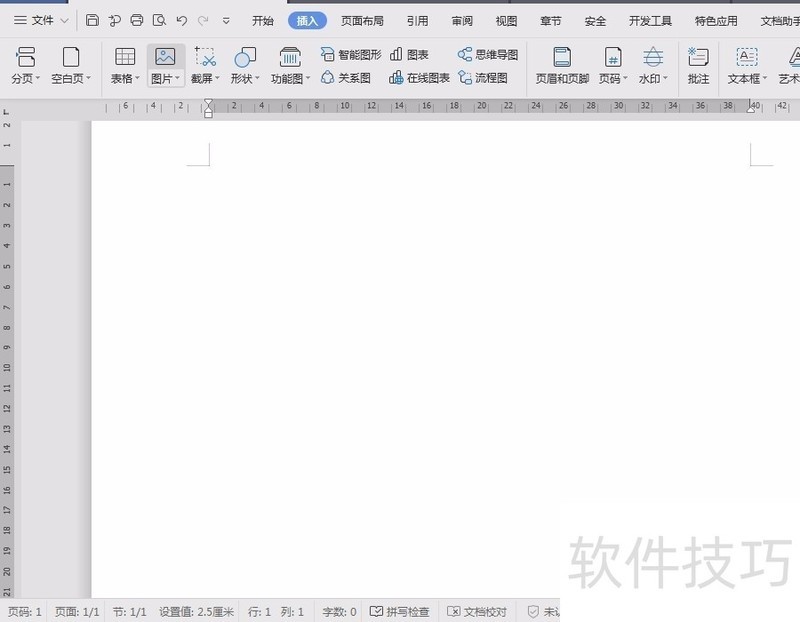
2、 插入一张需要添加水印的图片。
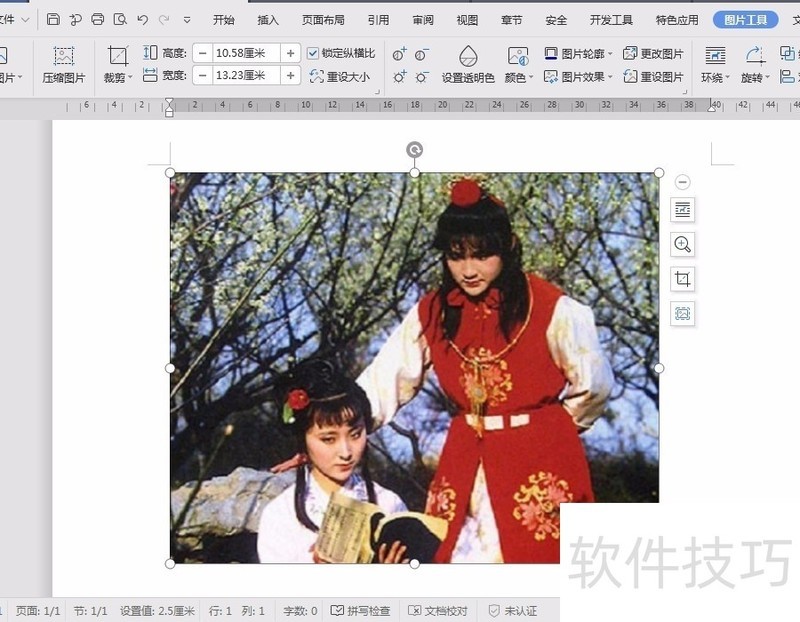
3、 然后,在插入里面点”文本框“。

4、 插入一个文本框,输入要添加的水印内容。
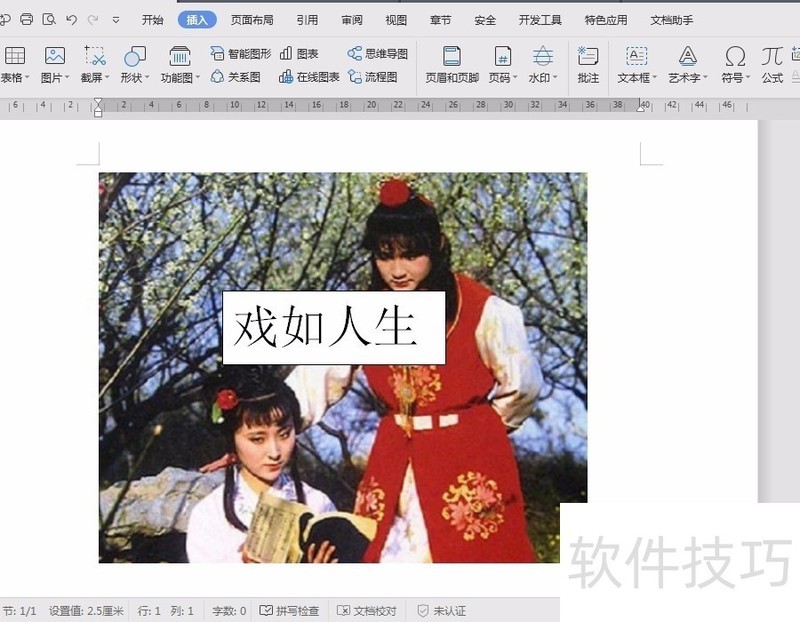
5、 添加完成,选中文本框双击则会出现”属性“的设置框。
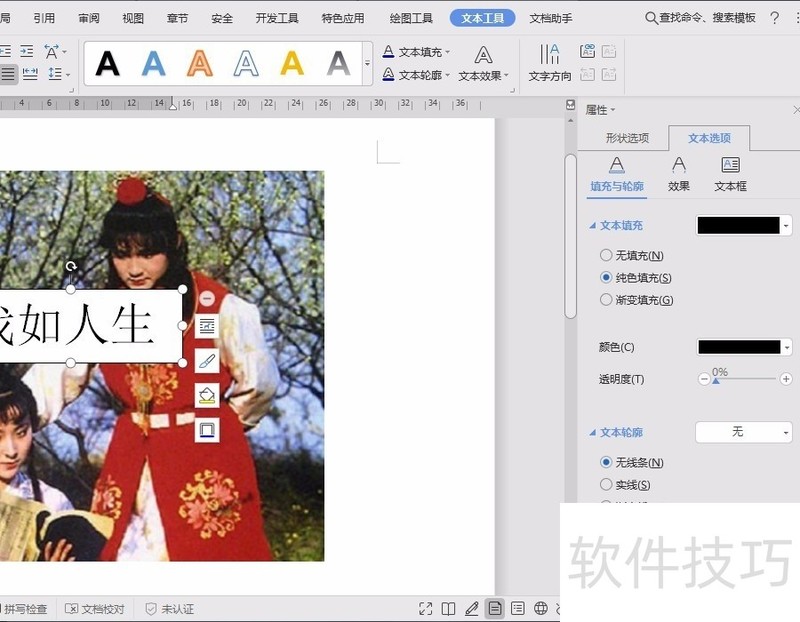
6、 在属性里面将”文本选项“的”填充与轮廓“设置为文本填充为红色,可根据需求选择颜色,文本轮廓设置为无。
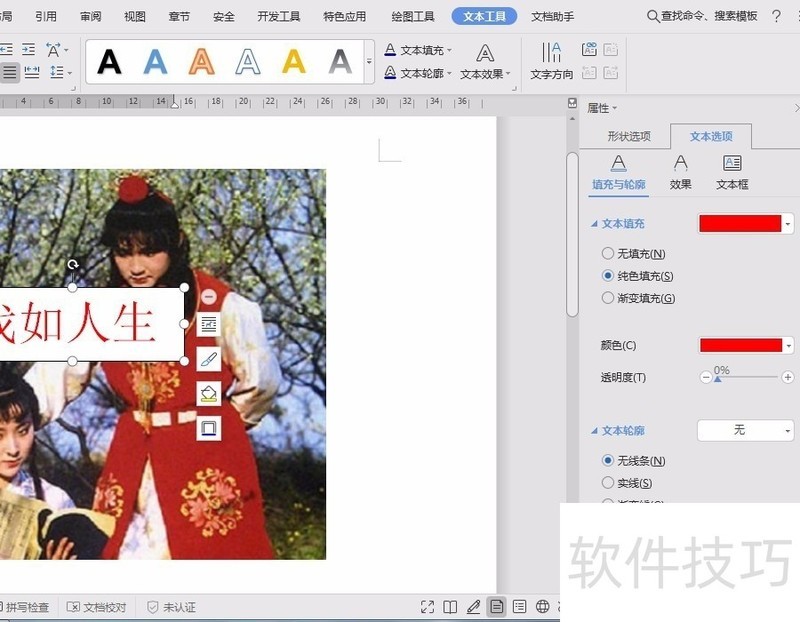
7、 再在属性里面将”形状选项“的”填充与线条“设置为无。
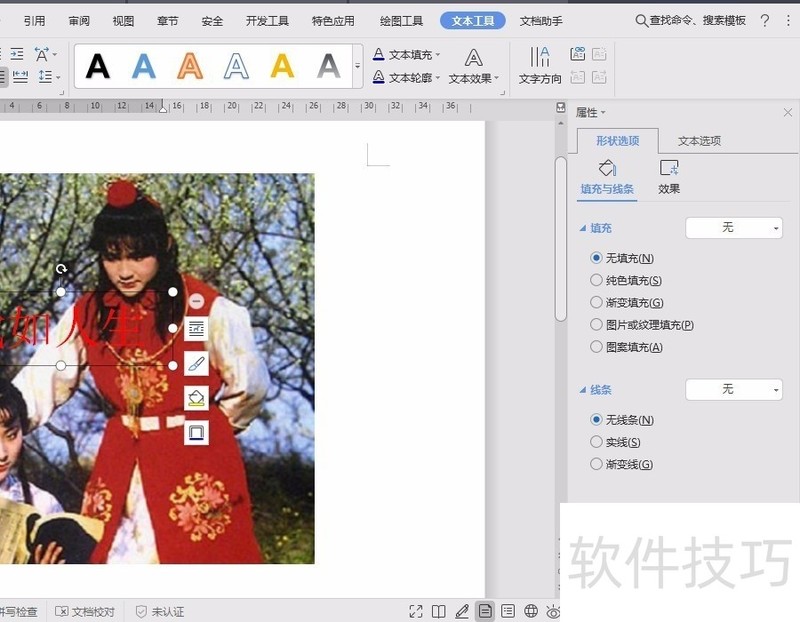
8、 设置完成后,选中文本框,按住ctrl键后再选图片,选择完成,点击鼠标右键,选择”组合“。
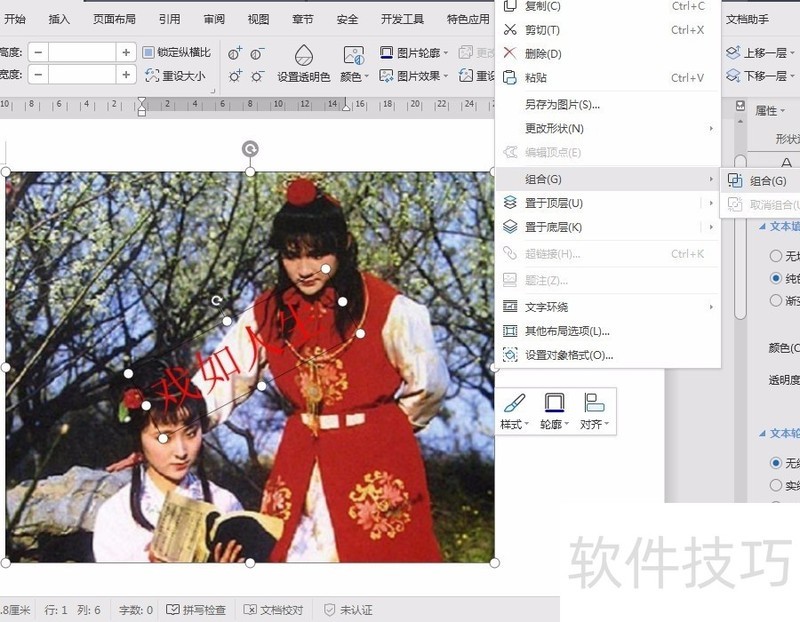
文章标题:wps文字里面怎么在图片上插入水印
文章链接://www.hpwebtech.com/jiqiao/213430.html
为给用户提供更多有价值信息,ZOL下载站整理发布,如果有侵权请联系删除,转载请保留出处。
- 上一问:百度网盘pdf怎么用wps打开
- 下一问:怎样在WPS的PPT中插入音乐?
相关软件推荐
其他类似技巧
- 2024-10-12 11:58:02演示文稿的文字如何填充上图片图案?
- 2024-10-12 11:02:02WPS2019文字文档如何进行打印
- 2024-10-12 09:12:02WPS关闭广告弹窗和热点推送
- 2024-10-12 09:06:02wps2019表格怎么样设置按回车键移到下面单元格
- 2024-10-12 08:43:02在wps文档中怎么在段落前面添加编号修饰
- 2024-10-12 07:26:02wps表格如何制作红色五角星
- 2024-10-12 07:24:03WPS如何通过提示信息来防范录入错误
- 2024-10-12 07:13:02wps怎么设置发光文字?
- 2024-10-12 07:10:03WPS word 中怎样把图片设置成圆形?
- 2024-10-12 06:03:02WPS回车生成的直线删除不了怎么办?
金山WPS Office软件简介
WPS大大增强用户易用性,供用户根据特定的需求选择使用,并给第三方的插件开发提供便利。ZOL提供wps官方下载免费完整版。软件特性:办公, 由此开始新增首页, 方便您找到常用的办公软件和服务。需要到”WPS云文档”找文件? 不用打开资源管理器, 直接在 WPS 首页里打开就行。当然也少不了最近使用的各类文档和各种工作状... 详细介绍»









